Plank má být podle svých vývojářů nejjednodušším dokem na planetě. Cílem je poskytnout přesně to, co dok potřebuje a absolutně nic víc. Je to však knihovna, kterou lze rozšířit o vytváření dalších dockových programů s pokročilejšími funkcemi.
V tomto článku popíšeme dva způsoby, jak nainstalovat dok Plank na Ubuntu, oba pomocí příkazového řádku:
- Nainstalujte Plank z oficiálních repozitářů Ubuntu
- Nainstalujte Plank z Ricotz PPA – pro nejnovější verzi
Spustili jsme příkazy a postupy uvedené v tomto článku na systému Ubuntu 18.04 LTS. K instalaci Plank do našeho systému budeme používat příkazový řádek Ubuntu, Terminál. Aplikaci Terminál můžete otevřít buď pomocí vyhledávání Ubuntu Application Launcher, nebo pomocí zkratky Ctrl+Alt+t.
Nainstalujte Plank z oficiálních repozitářů Ubuntu
Naštěstí je Plank nyní k dispozici prostřednictvím oficiálních repozitářů Ubuntu. Nemusí to být nejnovější verze softwaru, ale pokud chcete instalaci v jednom kroku, toto je správná cesta.
Aby bylo možné nainstalovat nejnovější dostupnou verzi softwaru dostupného na internetových úložištích, musí být index vašeho místního úložiště v souladu s nimi. Spusťte následující příkaz jako sudo, abyste aktualizovali index místního úložiště:
$ sudo apt-get update
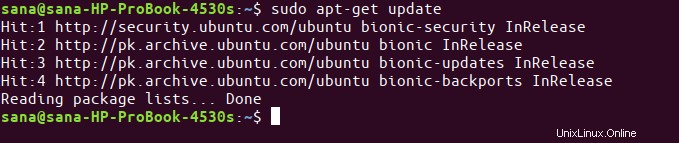
Spusťte prosím následující příkaz jako sudo, abyste mohli nainstalovat dok Plank z repozitářů APT:
$ sudo apt-get install plank
Vezměte prosím na vědomí, že pouze oprávněný uživatel může přidávat, odebírat a konfigurovat software na Ubuntu.
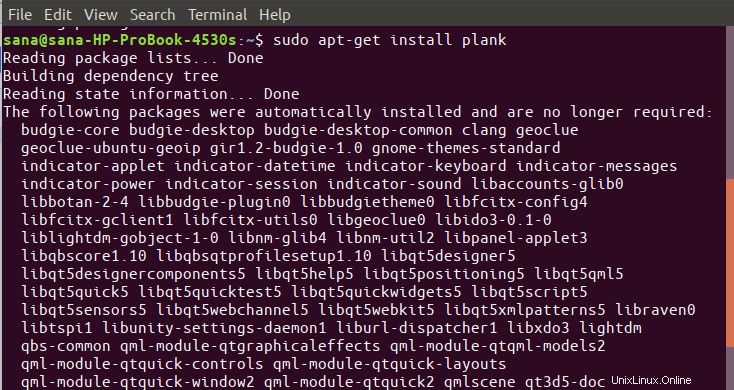
Systém vás může požádat o heslo pro sudo a také vám poskytne možnost Y/n pro pokračování v instalaci. Zadejte Y a poté stiskněte Enter; Plank se poté nainstaluje do vašeho systému. Tento proces však může nějakou dobu trvat v závislosti na rychlosti vašeho internetu.
Verzi nainstalovanou ve vašem systému můžete ověřit spuštěním následujícího příkazu:
$ plank --version

Spusťte dok Plank
Plank můžete spustit z lišty Ubuntu Application Launcher následovně, nebo k němu přímo přistupovat ze seznamu aplikací:
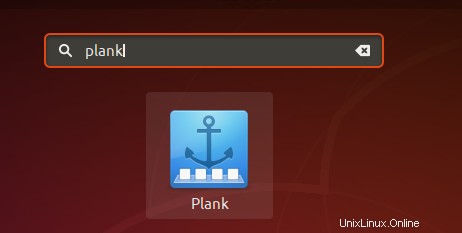
Můžete jej také spustit zadáním následujícího příkazu do Terminálu:
$ plank
Nyní, když se podíváte na spodní část vaší plochy, budete moci vidět dok Plank následovně:
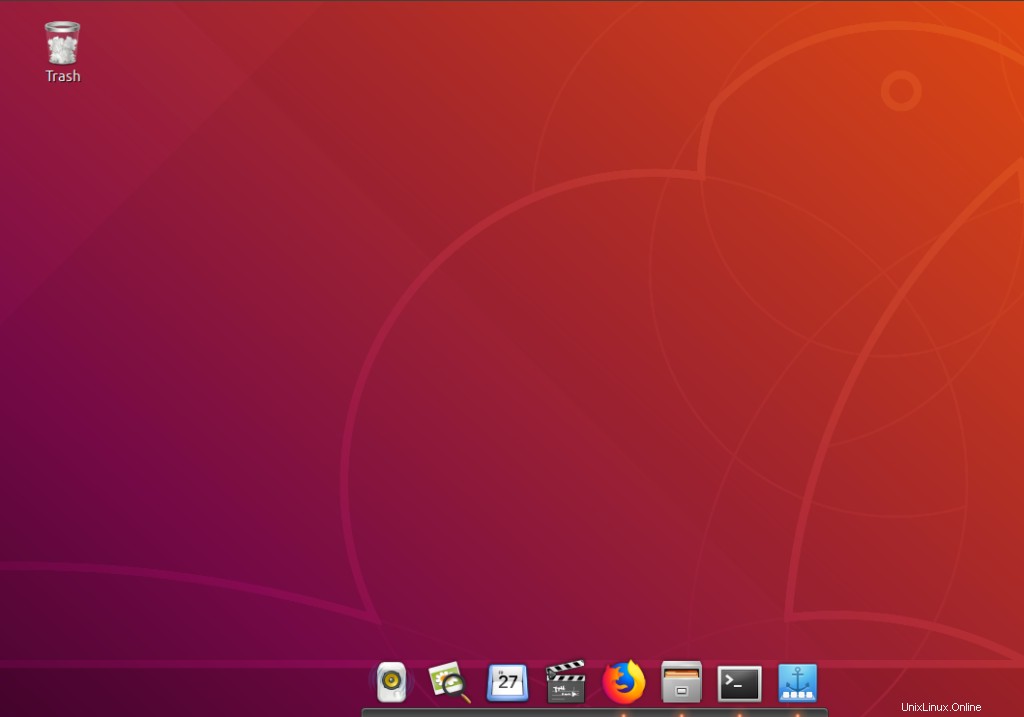
Tip:Chcete-li se zbavit výchozího doku Ubuntu prostřednictvím uživatelského rozhraní, přejděte v nastavení systému do zobrazení Dock. Poté zapněte posuvné tlačítko Automaticky skrýt dok. Tímto způsobem uvidíte Dock pouze tehdy, když umístíte kurzor na levou část obrazovky.
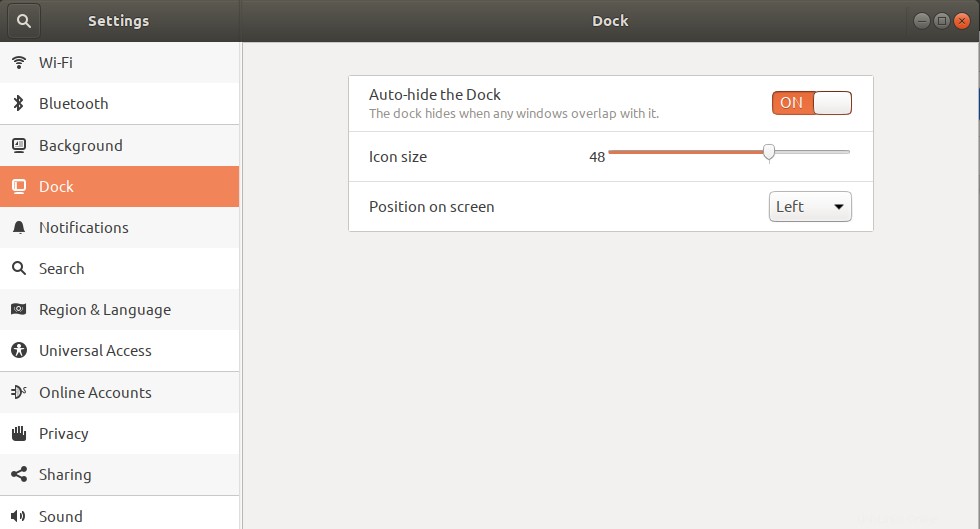
Odstranit prkno
Pokud někdy budete chtít odstranit Plank ze svého systému, otevřete Terminál a zadejte následující příkaz jako sudo:
$ sudo apt-get remove plank
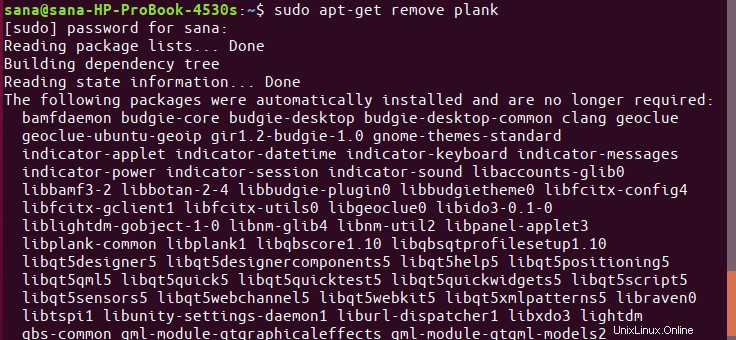
Do výzvy y/n zadejte y a software bude zcela odstraněn z vašeho systému.
Nainstalujte Plank z Ricotz PPA
Ricotz PPA, který vyvinul a spravuje Rico Tzschichholz, je místem, kde vždy najdete nejnovější verzi Plank. Chcete-li nainstalovat Plank z tohoto PPA
, postupujte podle těchto krokůOtevřete aplikaci Terminál a zadejte následující příkaz jako sudo, abyste přidali Ricotz PPA do vašeho systému:
$ sudo add-apt-repository ppa:ricotz/docky
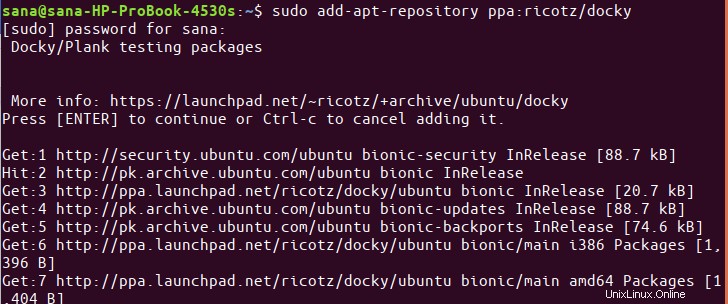
Zadejte heslo pro sudo, po kterém bude úložiště PPA přidáno do vašeho systému.
Tip:Místo psaní příkazu jej můžete zkopírovat odtud a vložit do Terminálu pomocí Ctrl+Shift+V nebo pomocí možnosti Vložit z nabídky po kliknutí pravým tlačítkem.
Dalším krokem je aktualizace indexu úložiště vašeho systému pomocí následujícího příkazu:
$ sudo apt-get update
To vám pomůže při instalaci nejnovější dostupné verze softwaru z internetu.
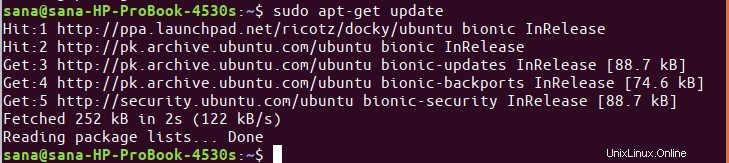
Nyní, když jste skončili s přidáváním PPA, použijte následující příkaz apt-get jako sudo, abyste si Plank nainstalovali do svého systému:
$ sudo apt-get install plank
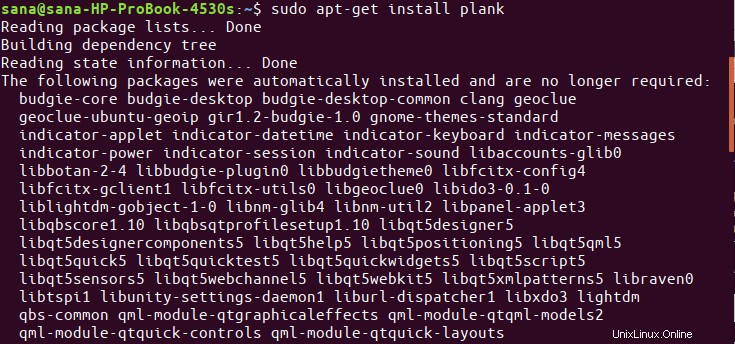
Nyní systém vybere Ricotz PPA, ze kterého bude software instalovat.
Číslo verze nainstalovaného doku Plant můžete zkontrolovat pomocí následujícího příkazu:
$ plank --version

Verze nainstalovaná prostřednictvím PPA je rozhodně novější než ta, kterou jsem nainstaloval z oficiálních repozitářů Ubuntu.
Odstranit prkno
Pokud chcete odstranit Plank nainstalovaný tímto způsobem, spusťte ve svém terminálu následující příkaz jako sudo:
$ sudo apt-get remove plank
Poté můžete odstranit přidané úložiště PPA pomocí následujícího příkazu:
$ sudo rm /etc/apt/sources.list.d/ricotz-ubuntu-docky-bionic.list
To byly dva způsoby, kterými můžete nainstalovat a používat dok Plank na vašem Ubuntu. Zdroj si můžete vybrat podle toho, zda chcete nejnovější verzi nebo o něco starší verzi softwaru.